Kas jāzina
- Režīms Netraucēt iPhone tālrunī ir pārlocīts fokusa režīmā.
- Jūs joprojām varat izmantot režīmu Netraucēt, jo tagad tas ir viens no daudzajiem fokusa režīmiem.
- Varat pielāgot režīma Netraucēt darbību, tostarp iPhone tālrunī izslēgt paziņojumus.
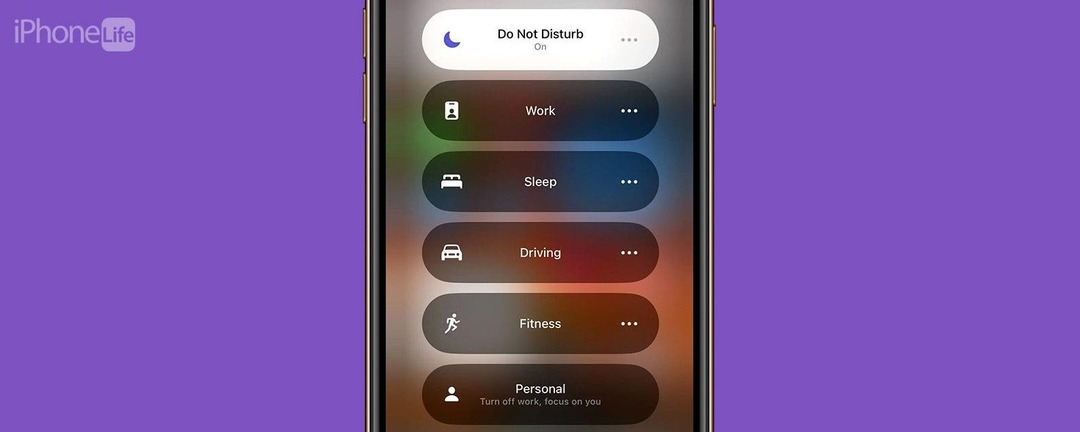
Pēc operētājsistēmas iOS 15 izlaišanas daudzi bija neizpratnē par to, kur nokļuva funkcija Netraucēt. Šis režīms bija noderīgs, lai apklusinātu paziņojumus, ejot gulēt vai strādājot. Kopš tā laika tas ir iekļauts funkcijā ar nosaukumu Focus. Jaunākajā iOS versijā ir daudz dažādu fokusa režīmu, un funkcija Netraucēt iPhone tālrunī tagad ir tikai viens no daudziem.
Pāriet uz:
- Kur iPhone tālrunī ir režīms Netraucēt?
- Kā iPhone tālrunī ieslēgt režīmu Netraucēt
- Kā iPhone tālrunī iestatīt režīmu Netraucēt
Kur iPhone tālrunī ir režīms Netraucēt?
Funkcija Netraucēt iPhone tālrunī ir iekļauta funkcijā Focus. Kas ir Fokuss? Focus ir paplašināts un pielāgots veids, kā apklusināt paziņojumus jūsu iPhone tālrunī. Ir daudz fokusa režīmu. Ja iepriekš izmantojāt režīmu Netraucēt, kad devāties gulēt, ir pieejams jauns fokusa režīms ar nosaukumu Miega režīms, kuru varat iestatīt, lai tas automātiski ieslēgtos naktī un izslēgtos no rīta. Papildus miega režīmam ir arī darba, braukšanas un fitnesa fokusa režīmi, kā arī citi. Lai iegūtu vairāk noderīgu iPhone padomu un ieteikumu, noteikti to dariet
Reģistrējieties mūsu Dienas Padomam informatīvais izdevums.Kā iPhone tālrunī ieslēgt režīmu Netraucēt
Ja jūs neinteresē neviens no citiem fokusa režīmiem, joprojām varat piekļūt režīmam Netraucēt no vadības centra:
- Velciet uz leju no ekrāna augšējā labā stūra, lai atvērtu Vadības centrs.
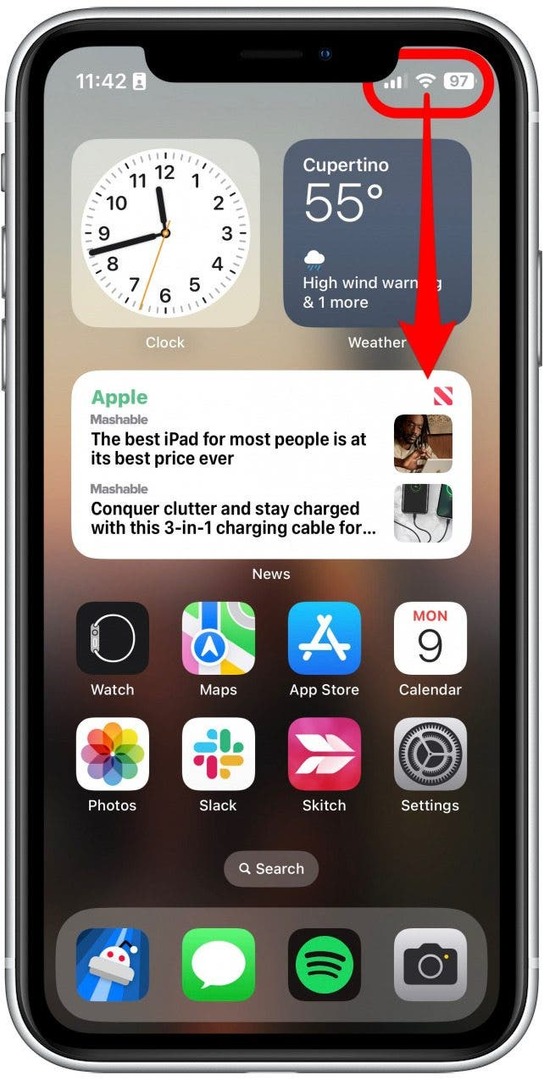
- Krāns Fokuss.
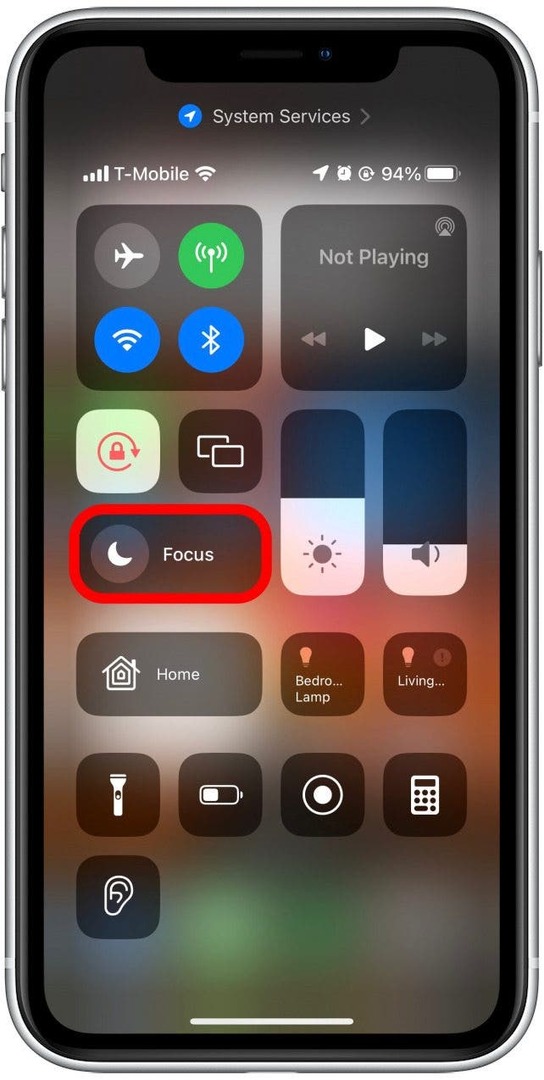
- Krāns Netraucēt lai to ieslēgtu.
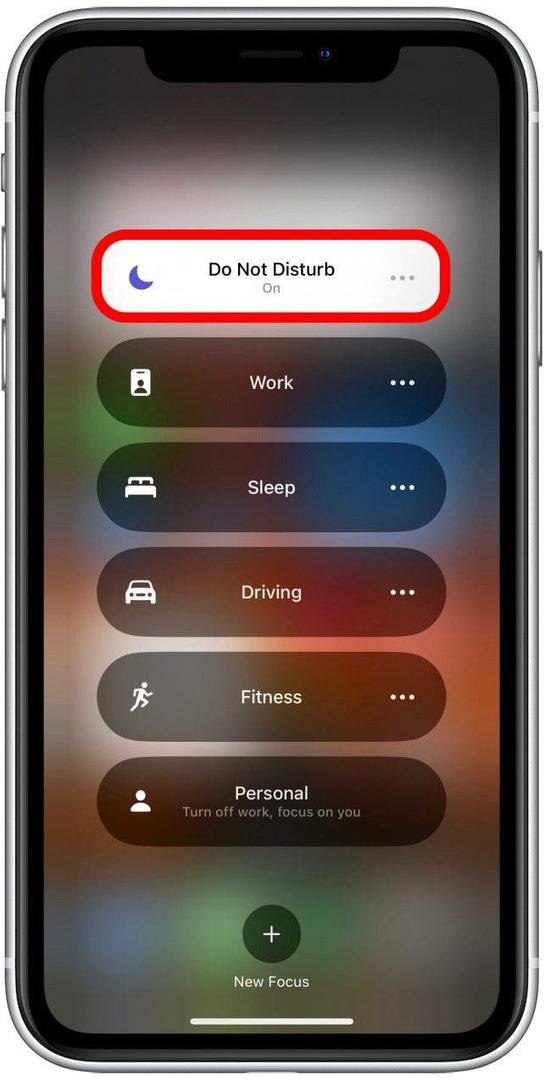
Ja vēlaties uzzināt, kā iPhone tālrunī izslēgt fokusu, varat vienkārši veikt tās pašas darbības, kas norādītas iepriekš. Pieskaroties fokusam, kad tas jau ir ieslēgts, tas tiks izslēgts.
Kā iPhone tālrunī iestatīt režīmu Netraucēt
Varat plaši pielāgot katru fokusa režīmu, tostarp režīmu Netraucēt. Varat izvēlēties, no kurām lietotnēm un kontaktpersonām saņemt paziņojumus, kuri sākuma ekrāni ir pieejami, un izveidot filtrus, kad fokuss ir aktīvs. Varat arī iestatīt, lai fokuss sāktu un beidzas pēc grafika. Viss sākas lietotnē Iestatījumi.
- Atveriet Iestatījumu lietotne, ritiniet uz leju un pieskarieties Fokuss.
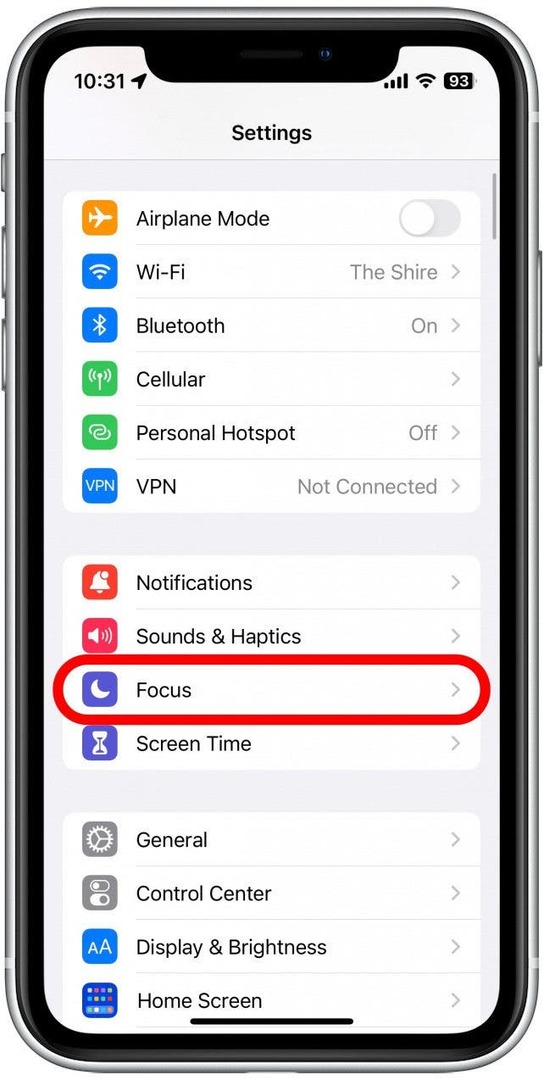
- Pieskarieties vienam no pieejamajiem fokusiem, lai to pielāgotu, vai pieskarieties plusa ikonai, lai izveidotu jaunu fokusu.
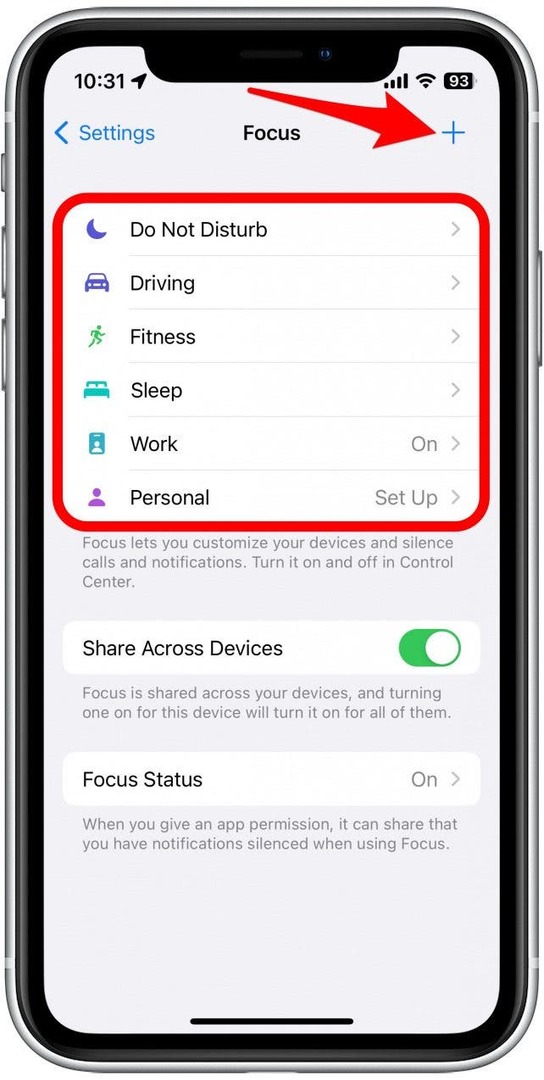
- Šajā piemērā mēs pielāgosim Netraucēt.
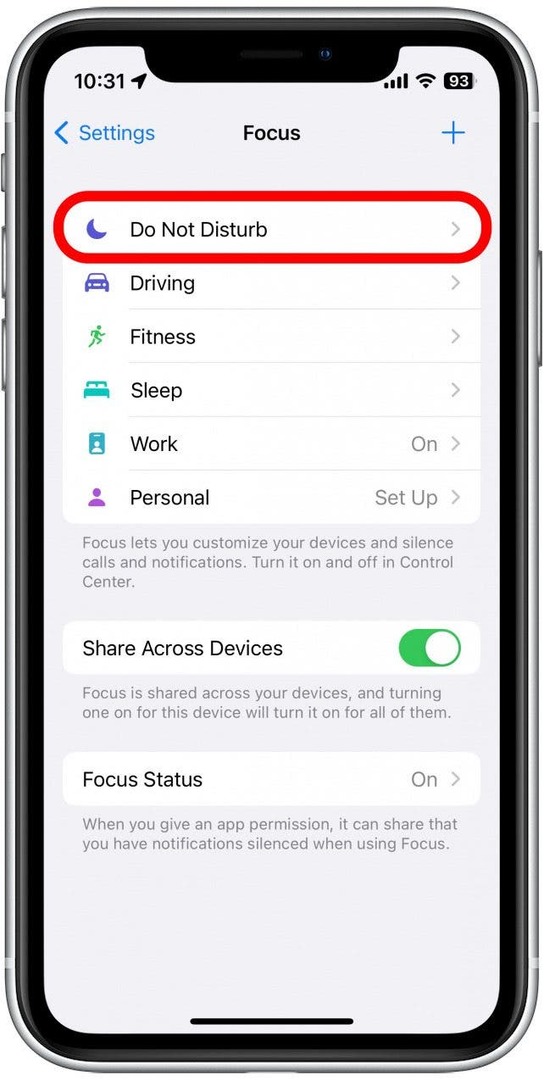
- The Cilvēki un Lietotnes sadaļas ļauj jums pielāgot paziņojumu darbību kad šis fokuss ir aktīvs.
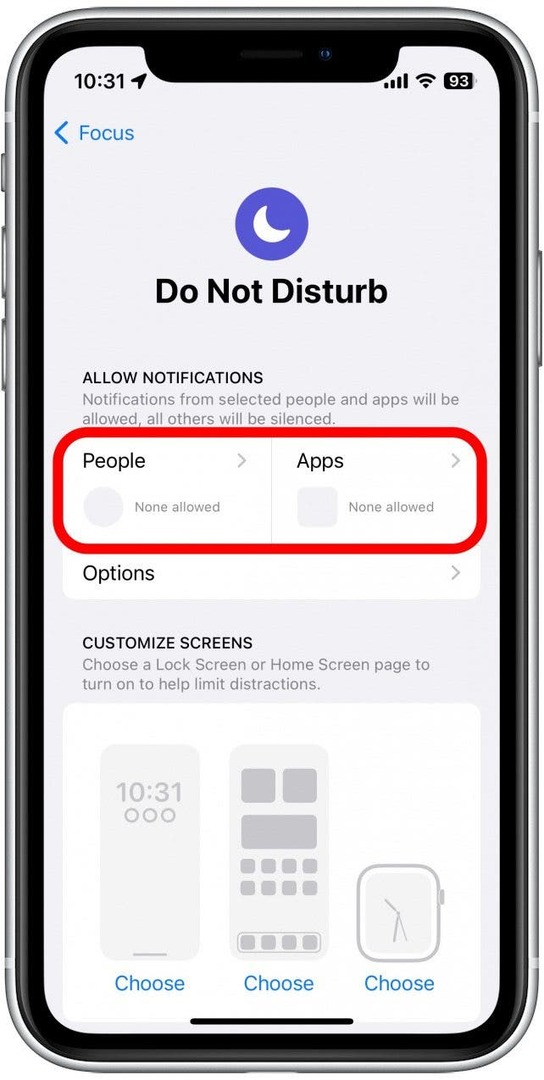
- Krāns Izvēlieties zem katra ekrāna, lai izvēlētos bloķēšanas ekrānu, sākuma ekrānu un (ja tāds ir pievienots) Apple Watch Face, kas parādīsies, kad fokuss būs aktīvs.
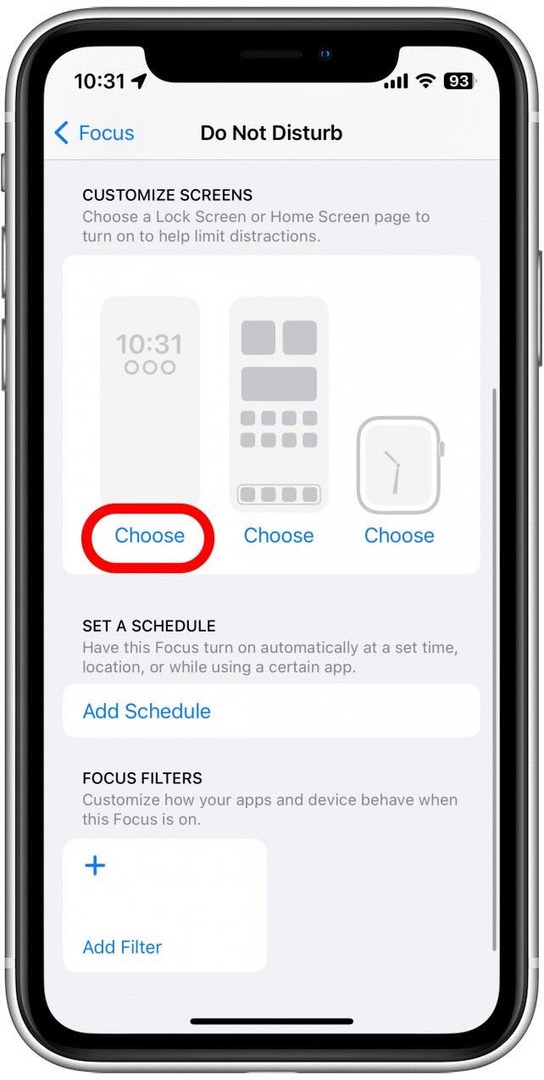
- Krāns Pievienot grafiku lai iestatītu grafiku, kad fokuss sākas un beidzas.
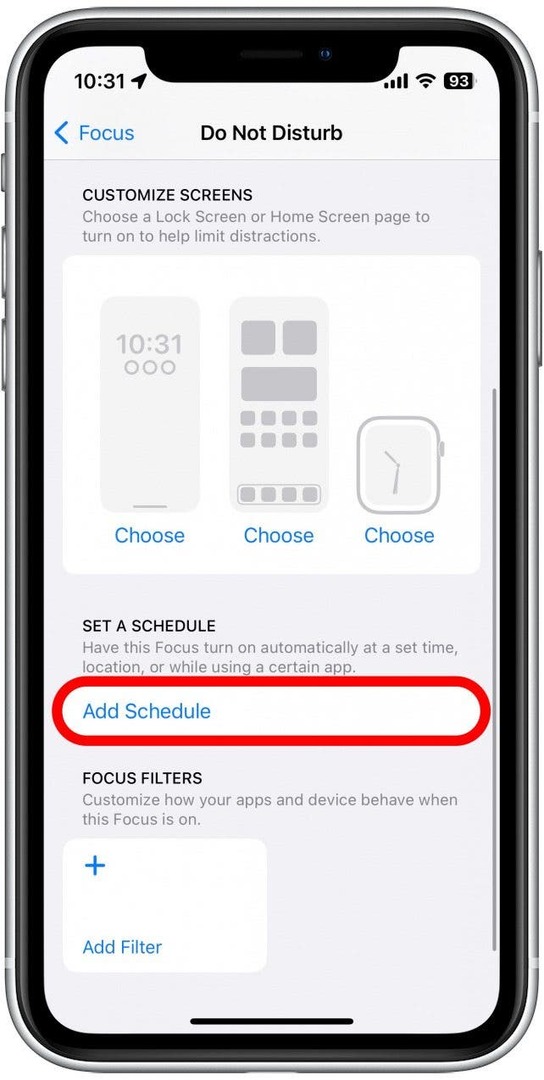
- Jūs varat arī pievienot Filtri kas maina Focus uzvedību.
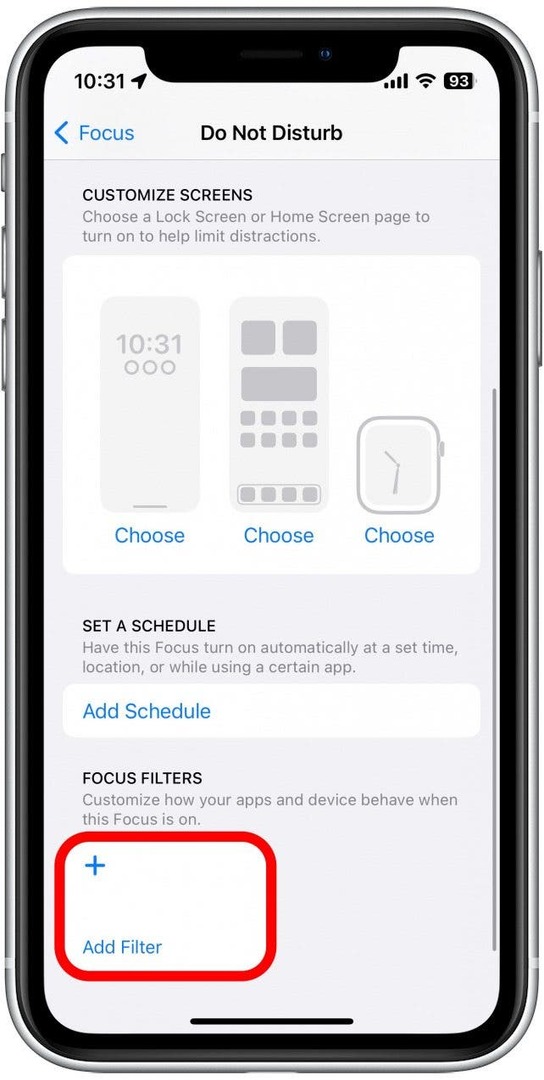
Tagad jūs zināt, kā atjaunot režīmu Netraucēt un apklusināt paziņojumus iPhone tālrunī, iestatot fokusa režīmus. Ja jums joprojām ir jautājums “Kas ir fokusa statuss iPhone tālrunī?” pēc tam skatiet mūsu rakstu par kā kopīgot fokusa statusu lai uzzinātu vairāk. Ja jūsu iPhone fokusa režīmi nedarbojas, pārbaudiet šos problēmu novēršanas padomus.